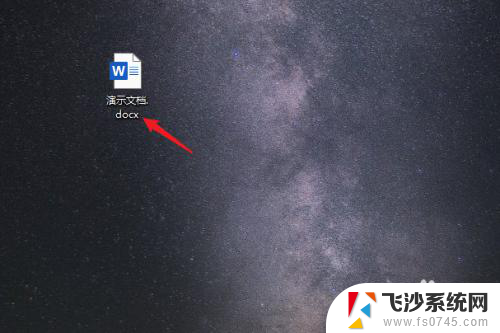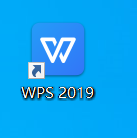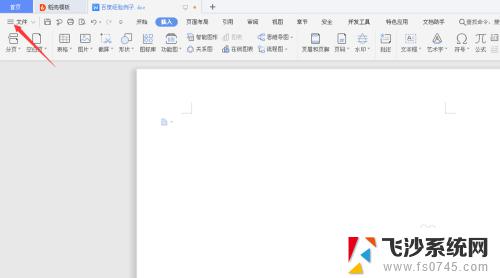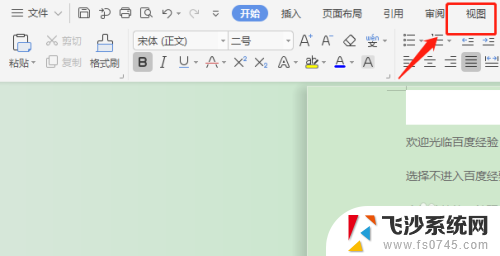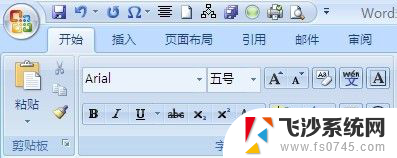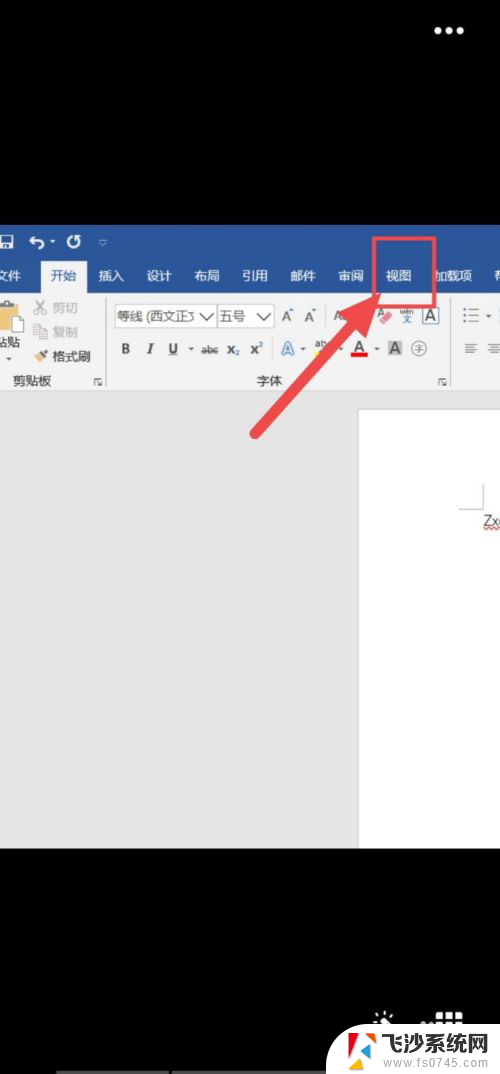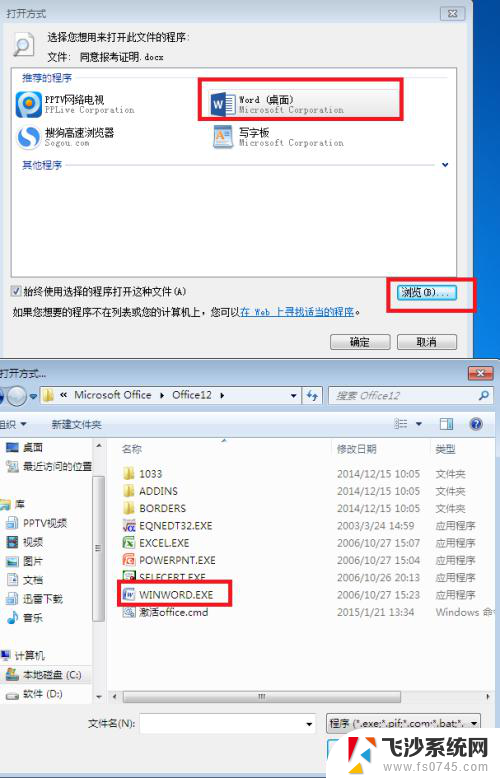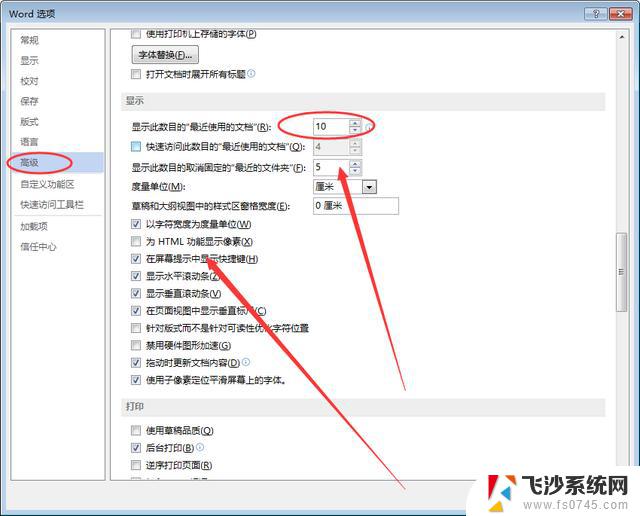怎么打开word文档的目录 如何使用Word打开文档目录
更新时间:2023-12-01 15:53:41作者:xtang
怎么打开word文档的目录,如今在数字化时代,微软的Word文档已成为我们日常工作、学习中不可或缺的一部分,对于一些刚接触Word的新手来说,如何打开Word文档的目录以及如何使用Word打开文档目录可能是一个令人困惑的问题。幸运的是通过简单的几个步骤,我们可以轻松地完成这些任务。本文将为大家详细介绍如何打开Word文档的目录以及如何使用Word打开文档目录,让大家能够更加高效地利用这一强大的工具。
方法如下:
1.打开视图
进入我们的word文档,然后点击菜单栏中的视图进入。
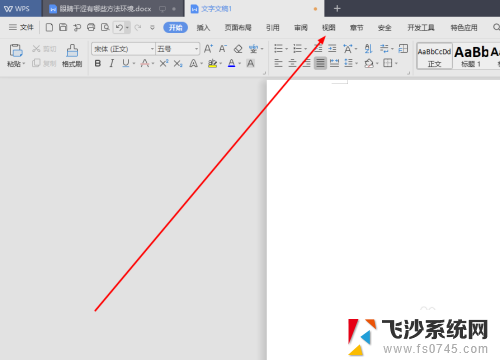
2.打开导航窗格
打开视图后,即可在视图的菜单栏左侧看到导航窗格点击打开。
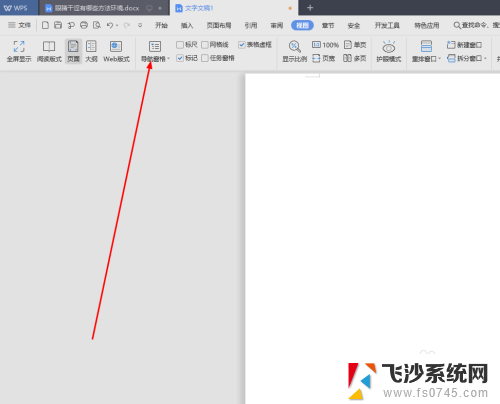
3.选择目录显示位置
打开导航窗格后,选择目录显示靠左还是靠右即可。
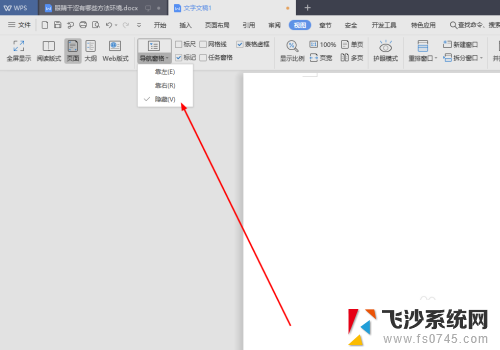
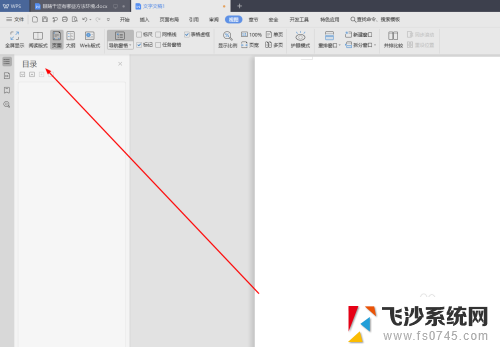
以上即为如何打开Word文档目录的全部内容,如需操作,请按照本文中的步骤进行操作,希望对您有所帮助。